
日本時間2022年3月9日午前3時に開催されたApple Eventで、Mac Studioが発表されました。今回はMac mini(2020)、Mac Proとスペックを比較しながら、Mac Studioの特徴について紹介していきます。
(Mac StudioにはM1 Maxモデルもありますが、今回はM1 Ultraが大目玉なのでM1 Ultraモデルに主眼を置いて紹介していきます。)
①外観

Mac Studioの外観はMac miniをそのまま縦方向に大きくしたようなデザインになっています。サイズは19.7×19.7×9.5cm。Mac mini(19.7×19.7×3.6cm)を縦方向に約2.6個積み上げたのと同じサイズです。

外観はすっきりしていますがサイズ感としてはかなり大きく感じるのではないでしょうか。
逆にMac Pro(45.0×21.8×52.9cm)と比べるとコンパクトですけどね。Mac Proを凌ぐスペックと考えればこのサイズはとても小さいのかもしれません。

本体の半分以上は冷却機構で埋まっています。低消費電力といえどもやはりハイスペックになるとそれなりの熱が伴うようです。
②処理能力

Mac Studioの最大の目玉がM1 Ultraでしょう。M1 Ultraは簡単に言うと2つのM1 Maxを連結させて一つのチップにしたものです。最大20コアCPU(16の高性能コアと4つの高効率コア)、最大64コアGPU、32コアのNeural Engine(機械学習を担います)、最大128GBのユニファイドメモリを搭載しています。800GB/sのメモリ帯域幅を実現。
大まかなスペック比較

Mac mini、Mac Proと比較するとこんな感じ。M1 miniにはもう圧勝しているでしょう。M1 Ultraといえども流石にMac Proの最大構成には勝てないのではないでしょうか。勝たないでください。
CPU処理性能

Appleが提供しているデータです。NASA TetrUSSでのCPUパフォーマンスを表しています。
(ここに掲載されているMac StudioはフルスペックのM1 Ultraを搭載した70万円以上のものです。)
さらっとRadeon Pro W5700X搭載Mac Proが載せてありますが、このモデルは140万もする超高級マシンです。70万のMac Studio(M1 Ultraモデル)がそれに余裕で打ち勝つってどういうことなんでしょうね。
GPU処理性能

こちらはFinal Cut ProでのGPUパフォーマンスを表しています。
Mac Studioが圧勝しています。
③接続端子

接続端子はそれなりにあります。Thunderbolt 4ポートはMac miniの3倍あります。前面には挿しやすいように2つのThunderbolt 4ポートとSDXCカードスロットが搭載されています。(M1 Ultraモデルの場合)ただ個人的にはもう少し接続端子を増やしてもいいのではないかと思います。あと4ポートくらい。

Mac mini、Mac Pro(最大ポート数)と比較するとこんな感じ。Mac ProのThunderboltポートはめちゃくちゃ多いですね。
④価格

こちらは価格(税込)です。最大構成にするとMac Studioはソフトウェア抜きで90万円弱します。一般人には高すぎですね。
(ソフトウェアは含まれていません。)
(Mac miniは+11000円で10Gb Ethernetにすることができます。また、Mac Proは+220,000円でApple Afterburnerカード、+44,000円でキャスターを追加することができます。それを含めた最高価格です。)
まとめ:Mac Studioは大半の人が持て余すほどのスペック

Mac Studioは最安でも約25万円以上、最大だと90万円弱する高価な部類の製品ですが、70万のMac Studioが140万のMac Proに余裕で勝つことを考えると、対費用効果は高いのかもしれません。ある意味コスパがとてもいい製品なのではないでしょうか。
ただし、4K動画編集などの用途であれば、Mac miniで十分なのではないかと思います。M1チップでも十分高速なので。Mac Studioははっきり言って常人には持て余すスペックですね。
ということで、普通の人はMac miniを買いましょう!
Mac Proの登場が楽しみ

Mac StudioはMac Proをも凌ぐ超ハイスペックマシンですが、Mac StudioはMac miniとMac Proの中間に位置するマシンとしてつくられたものです。
Apple Eventの最後でMac Proの登場が示唆されていますので、Mac Proの登場が楽しみですね。
Mac Studioで既に怪物スペックなのに、Mac Proはどうなっちゃうんだろ・・・
M1 Max10枚くらい連結させるのかな。
Mac選びの参考になれば幸いです!これで失礼します。
関連記事













 デザインは第二世代とほぼ見分けがつきません。第2世代と同じ解像度(750×1334)の4.7インチディスプレイを搭載しています。第二世代ホームボタンを搭載しているのも同じです。
デザインは第二世代とほぼ見分けがつきません。第2世代と同じ解像度(750×1334)の4.7インチディスプレイを搭載しています。第二世代ホームボタンを搭載しているのも同じです。


 第2世代では4G LTEでしたが、第3世代では新たに5Gに対応し、通信速度が大幅に上昇しました。(ただしミリ波には対応していません。)
第2世代では4G LTEでしたが、第3世代では新たに5Gに対応し、通信速度が大幅に上昇しました。(ただしミリ波には対応していません。)
 バッテリー駆動時間は第2世代より改善されています。
バッテリー駆動時間は第2世代より改善されています。 カメラ性能でいえば第2世代も第3世代も同じ(1200万画素の広角カメラ1つ)ですが、高性能なA15 Bionicチップにより、「スマートHDR」「フォトグラフスタイル」「Deep Fusion」などといった機能に対応しています。(いずれも機械学習が自動で行う写真調整機能です。これにより、より美しく鮮明な写真を撮影することができます。)
カメラ性能でいえば第2世代も第3世代も同じ(1200万画素の広角カメラ1つ)ですが、高性能なA15 Bionicチップにより、「スマートHDR」「フォトグラフスタイル」「Deep Fusion」などといった機能に対応しています。(いずれも機械学習が自動で行う写真調整機能です。これにより、より美しく鮮明な写真を撮影することができます。) 価格は第2世代(発売当初の価格)より8000~10000円ほど高くなっていますが、SEとサイズが類似しているiPhone 13 miniと比べてみても、3万円以上お得です。同一のチップを搭載していると考えればかなり安いのではないでしょうか。
価格は第2世代(発売当初の価格)より8000~10000円ほど高くなっていますが、SEとサイズが類似しているiPhone 13 miniと比べてみても、3万円以上お得です。同一のチップを搭載していると考えればかなり安いのではないでしょうか。 第二世代では、最新のiPhoneシリーズと比べて、バッテリー駆動時間が短い、チップが少々古い、そして5G非対応というデメリットを抱えていましたが、第三世代ではそれらのデメリットが大幅に改善されています。低価格帯のiPhoneを求めているならやはりSE一択ではないでしょうか。
第二世代では、最新のiPhoneシリーズと比べて、バッテリー駆動時間が短い、チップが少々古い、そして5G非対応というデメリットを抱えていましたが、第三世代ではそれらのデメリットが大幅に改善されています。低価格帯のiPhoneを求めているならやはりSE一択ではないでしょうか。 日本時間3月9日午前3時からApple Eventが開催されました。発表された製品などをさらっとまとめています。
日本時間3月9日午前3時からApple Eventが開催されました。発表された製品などをさらっとまとめています。 iPhone 13 / 13 miniに新色グリーン、iPhone 13 Pro / Pro Maxに新色アルパイングリーンが登場しました。予約注文は3月11日午後10時から。3月18日発売。
iPhone 13 / 13 miniに新色グリーン、iPhone 13 Pro / Pro Maxに新色アルパイングリーンが登場しました。予約注文は3月11日午後10時から。3月18日発売。 第3世代iPhone SEが登場しました。iPhone 13シリーズと同じA15 Bionicチップを搭載。5Gに対応。ビデオ再生可能時間も13時間から15時間にアップ。おなじみのホームボタン搭載。64/128/256GBストレージ。57800円(税込)から。予約注文は3月11日午後10時から。3月18日発売。
第3世代iPhone SEが登場しました。iPhone 13シリーズと同じA15 Bionicチップを搭載。5Gに対応。ビデオ再生可能時間も13時間から15時間にアップ。おなじみのホームボタン搭載。64/128/256GBストレージ。57800円(税込)から。予約注文は3月11日午後10時から。3月18日発売。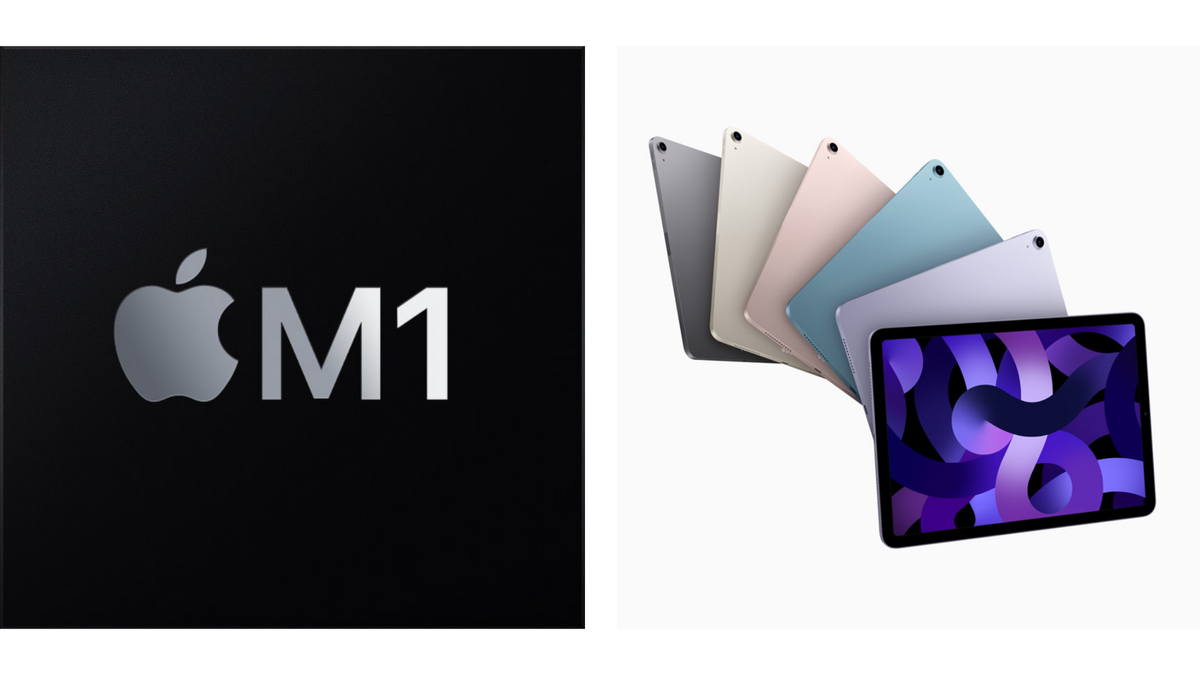 第5世代iPad Airが登場しました。最新iPad Proと同じM1チップを搭載。センターフレームに対応。フロントカメラの性能が7MPから12MPにパワーアップ。セルラーモデルは5Gに対応。USB-Cポートは2倍高速に。5つのカラー展開です。予約注文は3月11日午後10時から。3月18日発売。
第5世代iPad Airが登場しました。最新iPad Proと同じM1チップを搭載。センターフレームに対応。フロントカメラの性能が7MPから12MPにパワーアップ。セルラーモデルは5Gに対応。USB-Cポートは2倍高速に。5つのカラー展開です。予約注文は3月11日午後10時から。3月18日発売。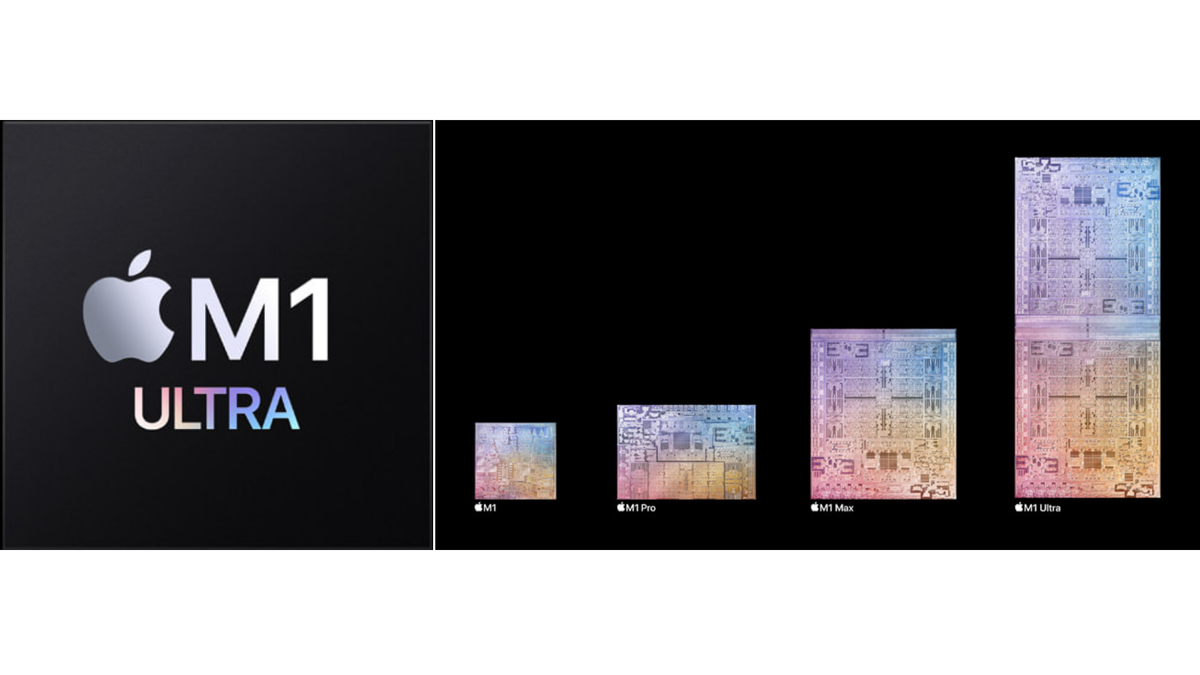 M1シリーズの最後のラインナップ、M1 Ultraが登場しました。これは簡単に言うと2つのM1 Maxを連結させたものです。最大20コアCPU、最大64コアGPU、最大128GBユニファイドメモリ搭載。800GB/sのメモリ帯域幅。
M1シリーズの最後のラインナップ、M1 Ultraが登場しました。これは簡単に言うと2つのM1 Maxを連結させたものです。最大20コアCPU、最大64コアGPU、最大128GBユニファイドメモリ搭載。800GB/sのメモリ帯域幅。 Mac miniとMac Proの中間モデルにあたるMac Studioが登場しました。M1 Max / M1 Ultraを搭載。幅は19.7cm、高さ9.5cmに収まりますが、性能はMac Proを軽々と凌ぎます。前面と背面に多彩なポート類を搭載。予約注文は3月11日午後10時から。3月18日発売。
Mac miniとMac Proの中間モデルにあたるMac Studioが登場しました。M1 Max / M1 Ultraを搭載。幅は19.7cm、高さ9.5cmに収まりますが、性能はMac Proを軽々と凌ぎます。前面と背面に多彩なポート類を搭載。予約注文は3月11日午後10時から。3月18日発売。 Pro Display XDRの廉価版にあたるStudio Displayが登場しました。27インチの5K Retinaディスプレイ。センターフレーム対応の12MPフロントカメラ。空間オーディオに対応した6つのスピーカー。A13 Bionicチップ搭載。ディスプレイは標準ガラスとNano-textureガラスの2つから選択可能。スタンドも3パターンから選べます。予約注文は3月11日午後10時から。3月18日発売。
Pro Display XDRの廉価版にあたるStudio Displayが登場しました。27インチの5K Retinaディスプレイ。センターフレーム対応の12MPフロントカメラ。空間オーディオに対応した6つのスピーカー。A13 Bionicチップ搭載。ディスプレイは標準ガラスとNano-textureガラスの2つから選択可能。スタンドも3パターンから選べます。予約注文は3月11日午後10時から。3月18日発売。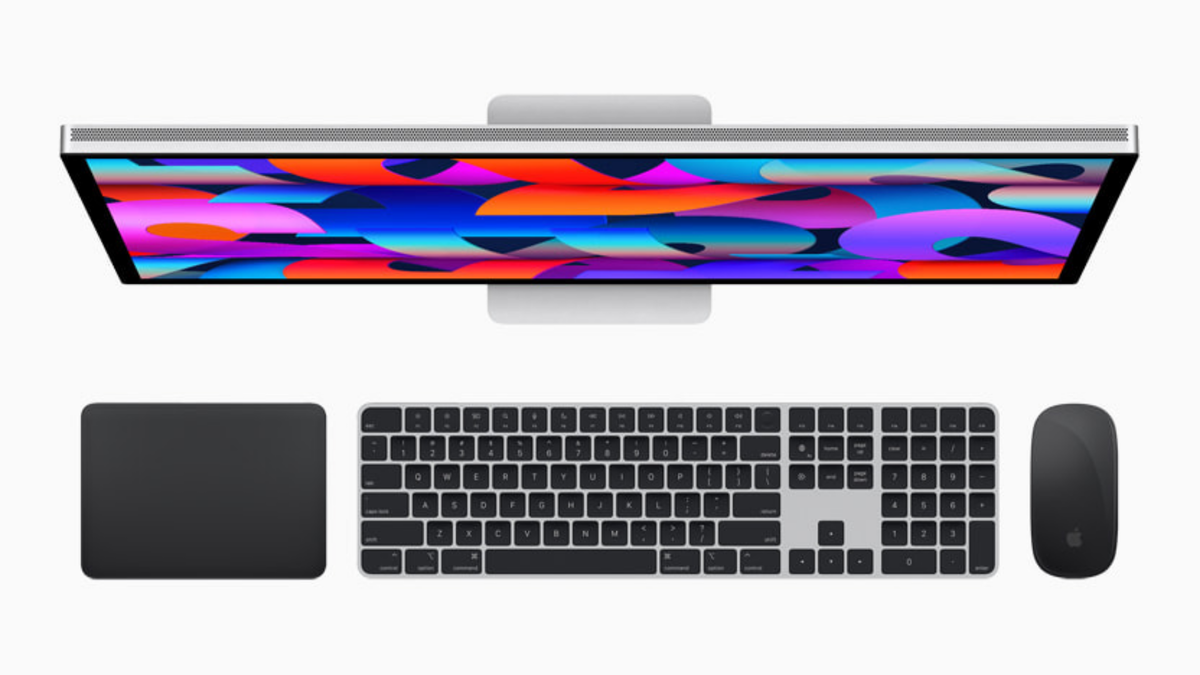 Magic Keyboard / Magic Trackpad / Magic Mouseでブラックを選べるようになりました。既に注文可能です。
Magic Keyboard / Magic Trackpad / Magic Mouseでブラックを選べるようになりました。既に注文可能です。 AppleとMLBは、週に1度のダブルヘッダーと試合前後のライブショーを配信する「Friday Night Baseball」を発表しました。日本ではレギュラーシーズンの開幕後、Apple TV+限定でこの配信を視聴できます。
AppleとMLBは、週に1度のダブルヘッダーと試合前後のライブショーを配信する「Friday Night Baseball」を発表しました。日本ではレギュラーシーズンの開幕後、Apple TV+限定でこの配信を視聴できます。 Apple Eventの終盤で「これでApple Siliconへの移行がほぼ完了しました。残すはMac Proですが、それは別の日にしましょう。」という発言がありました。このことから年内には新しいMac Proが登場するのではないかと考えられます。
Apple Eventの終盤で「これでApple Siliconへの移行がほぼ完了しました。残すはMac Proですが、それは別の日にしましょう。」という発言がありました。このことから年内には新しいMac Proが登場するのではないかと考えられます。





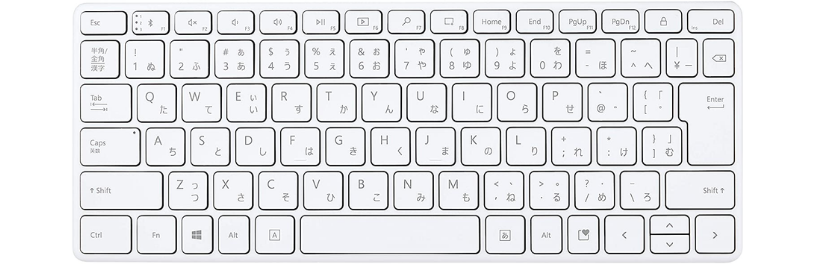










 一番おすすめなのはこのキーボードです。Bluetooth接続できるうえ、Windows/Mac/Chrome OS/iOS/Androidに対応しています。配列もクセのあるものではないので使いやすいと思いますね。
一番おすすめなのはこのキーボードです。Bluetooth接続できるうえ、Windows/Mac/Chrome OS/iOS/Androidに対応しています。配列もクセのあるものではないので使いやすいと思いますね。





 「ノイズキャンセリング」とは、ヘッドフォンに搭載されたマイクが外部の音を取り込み、逆位相の波を発生させることで、外部の騒音を耳に届く前に打ち消す技術のことをいいます。(完全に騒音が消えるわけではありません。)
「ノイズキャンセリング」とは、ヘッドフォンに搭載されたマイクが外部の音を取り込み、逆位相の波を発生させることで、外部の騒音を耳に届く前に打ち消す技術のことをいいます。(完全に騒音が消えるわけではありません。) 「外部音取り込みモード」では、マイクが外音を取り込み、音楽を聴いている時でも周りの環境音をクリアに聴くことができる機能です。ランニング中や会話中など、周りの音に注意したい時に使用します。
「外部音取り込みモード」では、マイクが外音を取り込み、音楽を聴いている時でも周りの環境音をクリアに聴くことができる機能です。ランニング中や会話中など、周りの音に注意したい時に使用します。 「空間オーディオ」とは、音楽やドラマ、映画を視聴する際に、自分がその場にいるように自分のまわりに音が広がって聞こえるAppleの技術のことです。
「空間オーディオ」とは、音楽やドラマ、映画を視聴する際に、自分がその場にいるように自分のまわりに音が広がって聞こえるAppleの技術のことです。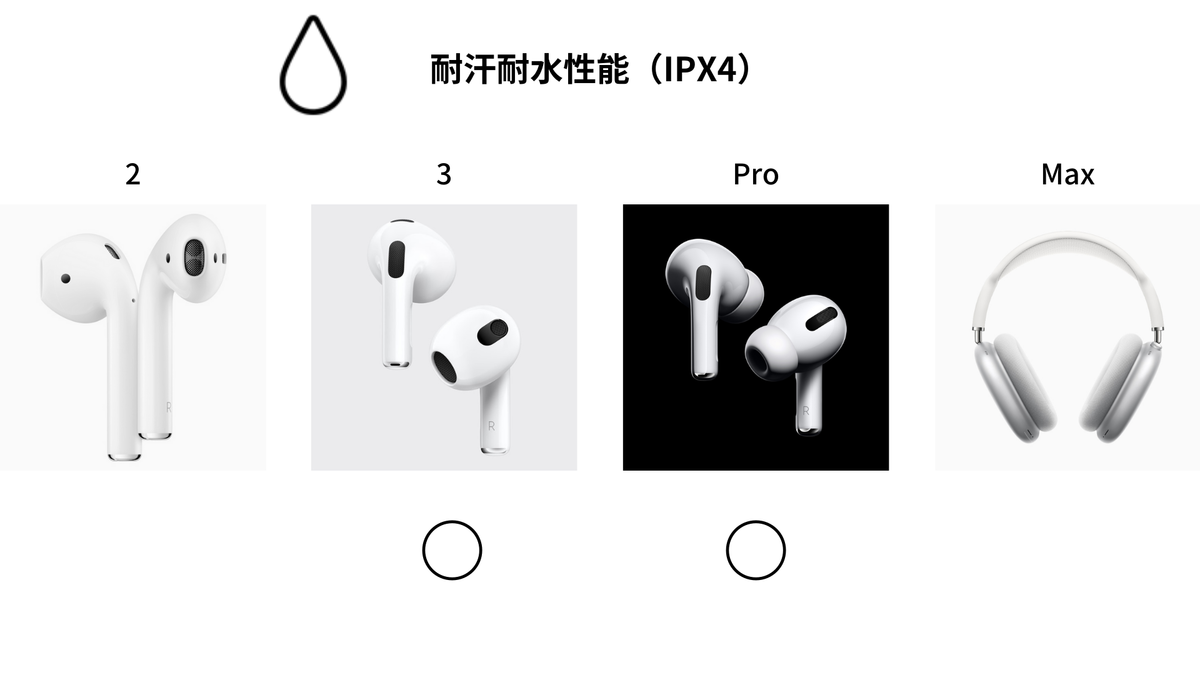 AirPods(第3世代)とAirPods ProにはIPX4等級に適合する「耐汗耐水性能」があります。IPX4等級は、「あらゆる方向からの水の飛沫を受けても有害な影響を受けない」くらいのレベルです。スポーツをする際にAirPodsを使用したい場合は参考にしましょう。
AirPods(第3世代)とAirPods ProにはIPX4等級に適合する「耐汗耐水性能」があります。IPX4等級は、「あらゆる方向からの水の飛沫を受けても有害な影響を受けない」くらいのレベルです。スポーツをする際にAirPodsを使用したい場合は参考にしましょう。 再生時間はAirPodsを購入する際の重要な指標です。一回の充電で再生できる時間はAirPods Maxが最大ですが、充電ケースを含めての再生時間はAirPods(第3世代)が最大となります。短時間充電するとどのくらい使えるのかにも注意しましょう。
再生時間はAirPodsを購入する際の重要な指標です。一回の充電で再生できる時間はAirPods Maxが最大ですが、充電ケースを含めての再生時間はAirPods(第3世代)が最大となります。短時間充電するとどのくらい使えるのかにも注意しましょう。
 AirPodsを購入する際に最も重要となるのが価格でしょう。AirPods Maxはかなり高価で、AirPods(第2世代)が4台買えちゃいます。ノイズキャンセリングが不要な場合はAirPods(第2世代)が一番お得です。
AirPodsを購入する際に最も重要となるのが価格でしょう。AirPods Maxはかなり高価で、AirPods(第2世代)が4台買えちゃいます。ノイズキャンセリングが不要な場合はAirPods(第2世代)が一番お得です。

 定番AirPods。
定番AirPods。 ノイズキャンセリング。空間オーディオ。
ノイズキャンセリング。空間オーディオ。 定番のApple Watch。Series 6の廉価版。
定番のApple Watch。Series 6の廉価版。 仕事上Apple Siliconだと困る方向け。10万以上割引き。
仕事上Apple Siliconだと困る方向け。10万以上割引き。 ケーブルホルダー。マグネットでケーブルをコンパクトに収納。
ケーブルホルダー。マグネットでケーブルをコンパクトに収納。 スリムな充電器。パソコンも充電できる。最大4台同時充電。
スリムな充電器。パソコンも充電できる。最大4台同時充電。 USB-A、USB-C×3。最大100W。
USB-A、USB-C×3。最大100W。 Youtuberの御用達マウス。エルゴノミクスデザイン。
Youtuberの御用達マウス。エルゴノミクスデザイン。
 23.8インチ FULLHDモニター。3年間無輝点交換保証つき。
23.8インチ FULLHDモニター。3年間無輝点交換保証つき。 27インチ4Kモニター。3年間無輝点交換保証つき。
27インチ4Kモニター。3年間無輝点交換保証つき。 定番のモニターアーム。34インチまで対応。
定番のモニターアーム。34インチまで対応。
 Apple純正品。手帳型。iPadの全面と背面をやさしく守る。2通りの角度調整が可能。カバーをめくるとスリープ状態から復帰し、閉じるとまたスリープに戻る。
Apple純正品。手帳型。iPadの全面と背面をやさしく守る。2通りの角度調整が可能。カバーをめくるとスリープ状態から復帰し、閉じるとまたスリープに戻る。 Smart Folioは値段が高い!という人はこちらのケースをどうぞ。Apple Pencilが収納できる。Smart Folioと同じくカバーを開閉するとスリープが切り替わる。
Smart Folioは値段が高い!という人はこちらのケースをどうぞ。Apple Pencilが収納できる。Smart Folioと同じくカバーを開閉するとスリープが切り替わる。 iPadと磁石でくっつくタイプも。ケースを気軽に着脱できる。オートスリープ機能搭載。Apple Pencilもしまえる。
iPadと磁石でくっつくタイプも。ケースを気軽に着脱できる。オートスリープ機能搭載。Apple Pencilもしまえる。 ケースに軽さを求めているならクリアケースをどうぞ。透明だからiPad本来の美しさを楽しめる。
ケースに軽さを求めているならクリアケースをどうぞ。透明だからiPad本来の美しさを楽しめる。 このケースをiPadに装着させた状態で、別売の「MagEZ Stand」に近づけると磁石でくっつく。くっつけたiPadを回転させて縦画面にも横画面にもできる。上下の角度も調整可能。台座部分はスマホのワイヤレス充電に対応。黒と白の2カラー。
このケースをiPadに装着させた状態で、別売の「MagEZ Stand」に近づけると磁石でくっつく。くっつけたiPadを回転させて縦画面にも横画面にもできる。上下の角度も調整可能。台座部分はスマホのワイヤレス充電に対応。黒と白の2カラー。 究極の軽さを実現したケース。薄さ約1.0mm。わずか26g。Apple Pencilのワイヤレス充電にも対応。スモークブラックとアイスホワイトの2カラー。miniのみ対応。
究極の軽さを実現したケース。薄さ約1.0mm。わずか26g。Apple Pencilのワイヤレス充電にも対応。スモークブラックとアイスホワイトの2カラー。miniのみ対応。 持ち運びに特化したキーボードケース。充電やペアリングは不要。キーボードの表面は特殊な加工でざらざらしている。隙間がないように設計されているので水をこぼしても大丈夫。タイピングは独特な感触なので結構打つのが楽しい。iPadの角度を変えられないのがネック。前面のみ保護。
持ち運びに特化したキーボードケース。充電やペアリングは不要。キーボードの表面は特殊な加工でざらざらしている。隙間がないように設計されているので水をこぼしても大丈夫。タイピングは独特な感触なので結構打つのが楽しい。iPadの角度を変えられないのがネック。前面のみ保護。 Smart KeyboardがAir/Proに対応したタイプ。iPadの角度は二段階で調整可能。Magic Keyboardでは重いと感じる方向け。両面保護。
Smart KeyboardがAir/Proに対応したタイプ。iPadの角度は二段階で調整可能。Magic Keyboardでは重いと感じる方向け。両面保護。 iPadをMacBookのようにできるトラックパッド付きキーボードケース。MacBookと同じシザー構造のキーボードを採用。USB-Cポートを一つ搭載。iPadの角度は一定の範囲内で自由に変えられる。重量はかなり重い。(11インチ用が約600g、12.9インチ用が約700g)お値段は約35000円からと高め。でもデザインは美しい。ホワイトとブラックの2カラー。
iPadをMacBookのようにできるトラックパッド付きキーボードケース。MacBookと同じシザー構造のキーボードを採用。USB-Cポートを一つ搭載。iPadの角度は一定の範囲内で自由に変えられる。重量はかなり重い。(11インチ用が約600g、12.9インチ用が約700g)お値段は約35000円からと高め。でもデザインは美しい。ホワイトとブラックの2カラー。 純正品越えとまで言われている評価の高いキーボードケース。SurfaceのようなキックスタンドでiPadの角度をより自由に変えられる。純正品よりさらに大きいトラックパッド。さらには、キーボードの部分だけを取り外すことも可能。バックライト付き。お値段も2万円からと安い。ただし重量はやっぱり重い。(11インチ用は574g、12.9インチ用は780g)
純正品越えとまで言われている評価の高いキーボードケース。SurfaceのようなキックスタンドでiPadの角度をより自由に変えられる。純正品よりさらに大きいトラックパッド。さらには、キーボードの部分だけを取り外すことも可能。バックライト付き。お値段も2万円からと安い。ただし重量はやっぱり重い。(11インチ用は574g、12.9インチ用は780g) 丸いキートップがお洒落でかわいいキーボード付きケース。キーボードとカバーは分離式で単独で使うことができる。キーボードはBluetooth接続。マウスパッド付き。8カラーから選べる。3000円台。
丸いキートップがお洒落でかわいいキーボード付きケース。キーボードとカバーは分離式で単独で使うことができる。キーボードはBluetooth接続。マウスパッド付き。8カラーから選べる。3000円台。 安いスリーブケースを求めているならこれ。ファスナー開閉式。ナイロン製でiPadをやさしく包む。
安いスリーブケースを求めているならこれ。ファスナー開閉式。ナイロン製でiPadをやさしく包む。 ファブリック素材でできたスリーブケース。キルティングの内張りとコーティングを施したキャンパス仕上げ。マグネット開閉式で、外側には小物を収納できるポケット付き。
ファブリック素材でできたスリーブケース。キルティングの内張りとコーティングを施したキャンパス仕上げ。マグネット開閉式で、外側には小物を収納できるポケット付き。
 高級スリーブケース。環境に配慮した高性能ファブリック素材。内側はApple Pencilを固定できる2つのゴムバンドと、iPadと小物用の収納ポケット。グレイとブラックの2カラー。
高級スリーブケース。環境に配慮した高性能ファブリック素材。内側はApple Pencilを固定できる2つのゴムバンドと、iPadと小物用の収納ポケット。グレイとブラックの2カラー。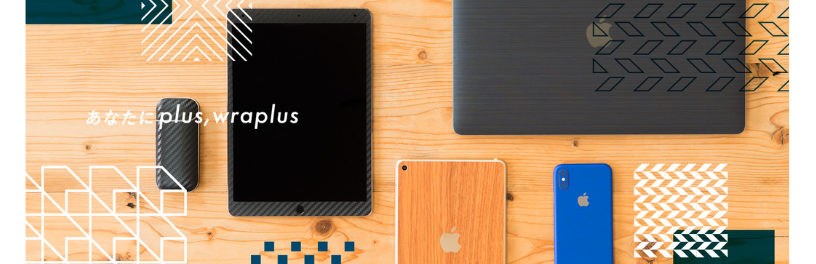 究極の軽さを求める人向け。iPadの側面と背面にスキンシールを張ることで、細かいキズを防ぐことができる。シールなので耐衝撃性能はないが、iPadが感動的な軽さで使える。いろいろなカラーとデザインがあるので、自分だけの個性的なiPadにすることができる。
究極の軽さを求める人向け。iPadの側面と背面にスキンシールを張ることで、細かいキズを防ぐことができる。シールなので耐衝撃性能はないが、iPadが感動的な軽さで使える。いろいろなカラーとデザインがあるので、自分だけの個性的なiPadにすることができる。

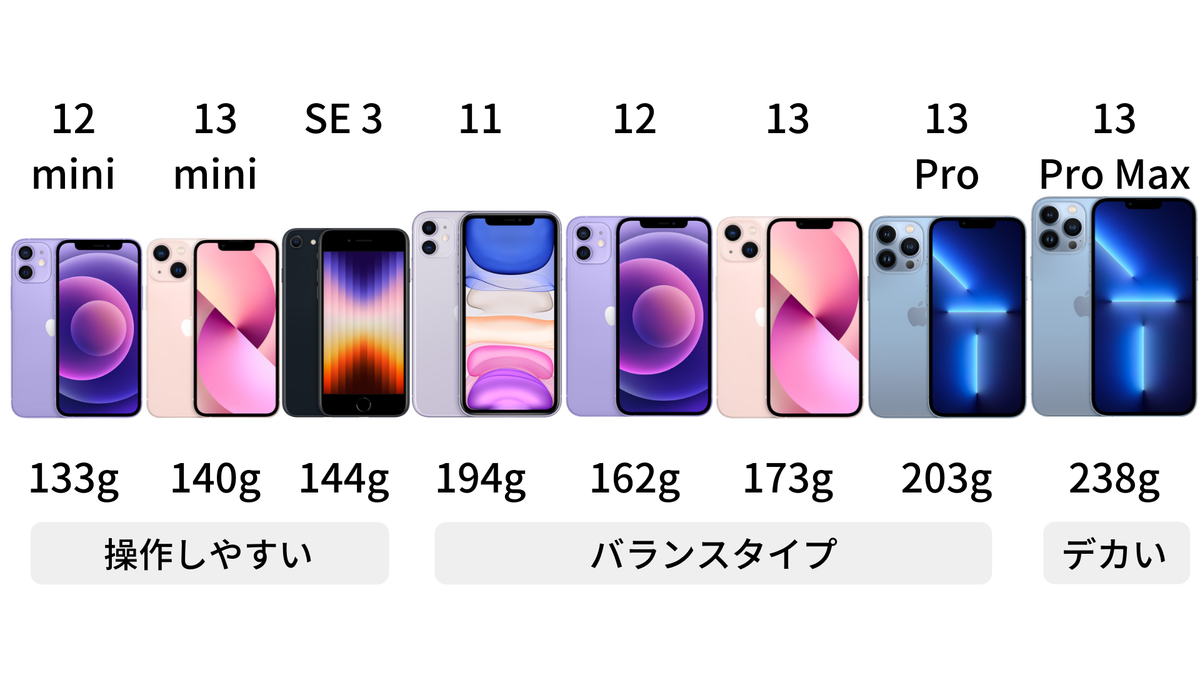
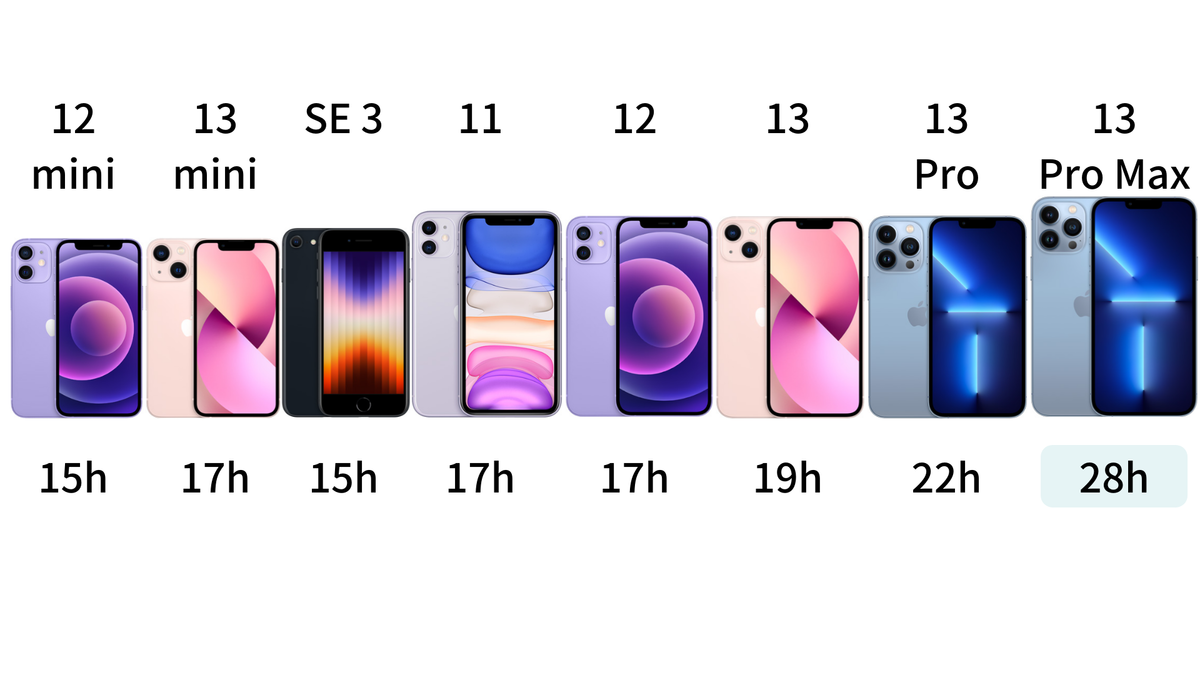
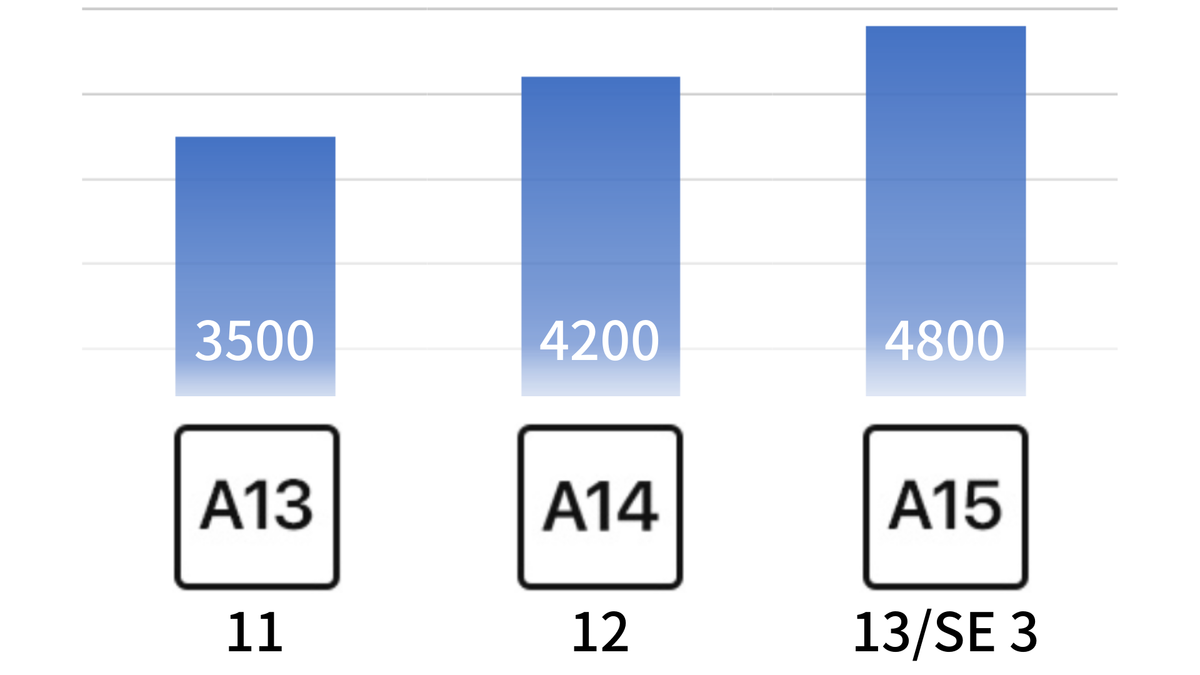
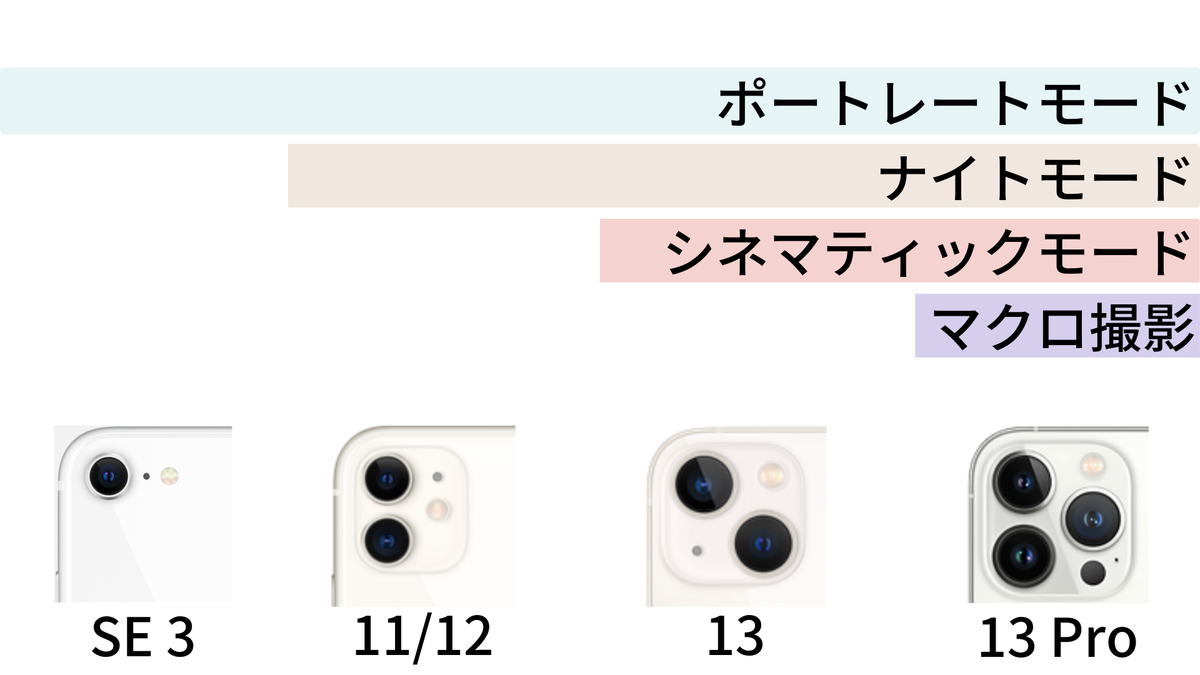

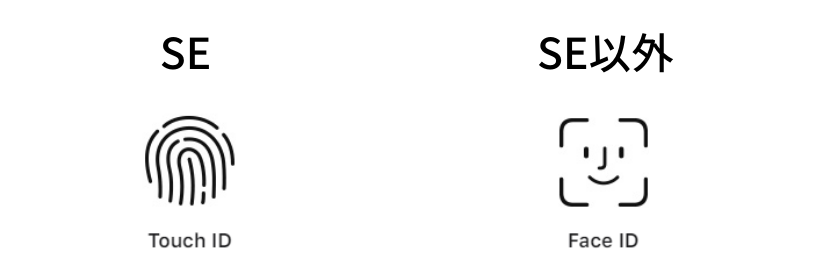
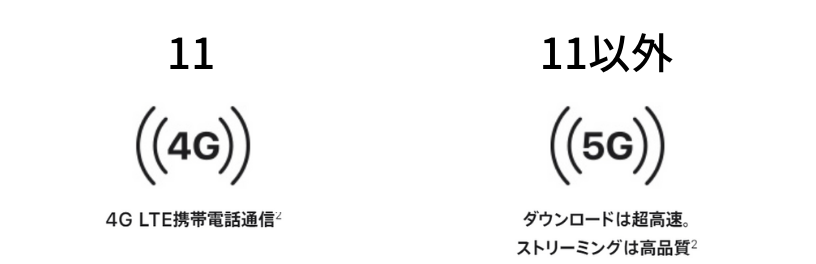





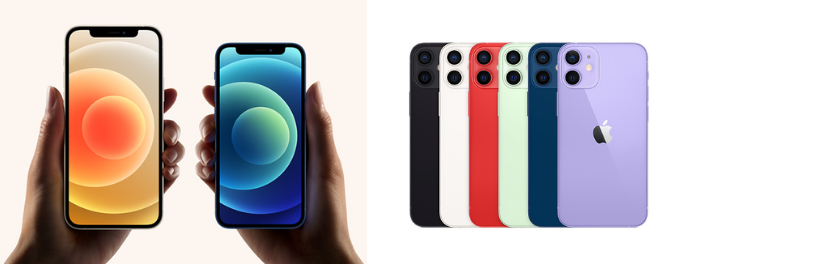
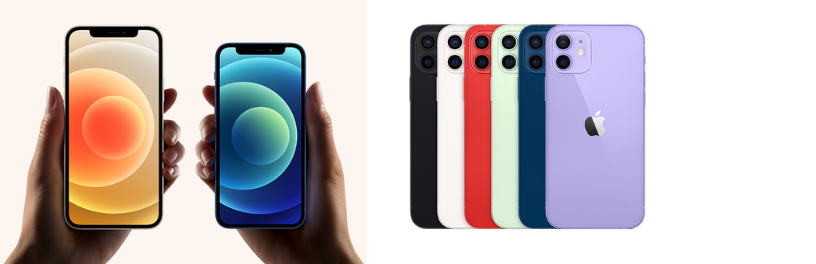


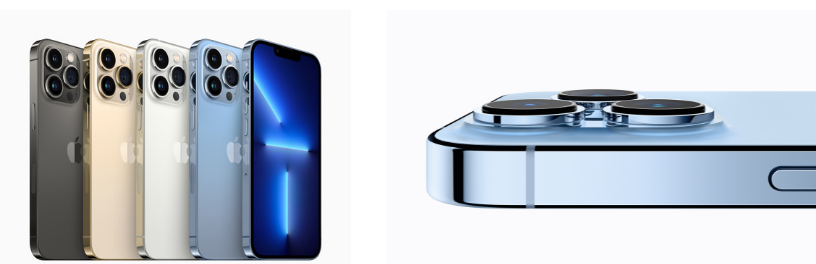

 結論を言ってしまいますが、現在販売されているiPhoneの中で最もおすすめなのはiPhone 13です。なぜならコスパに最も優れている機種だから。
結論を言ってしまいますが、現在販売されているiPhoneの中で最もおすすめなのはiPhone 13です。なぜならコスパに最も優れている機種だから。
















































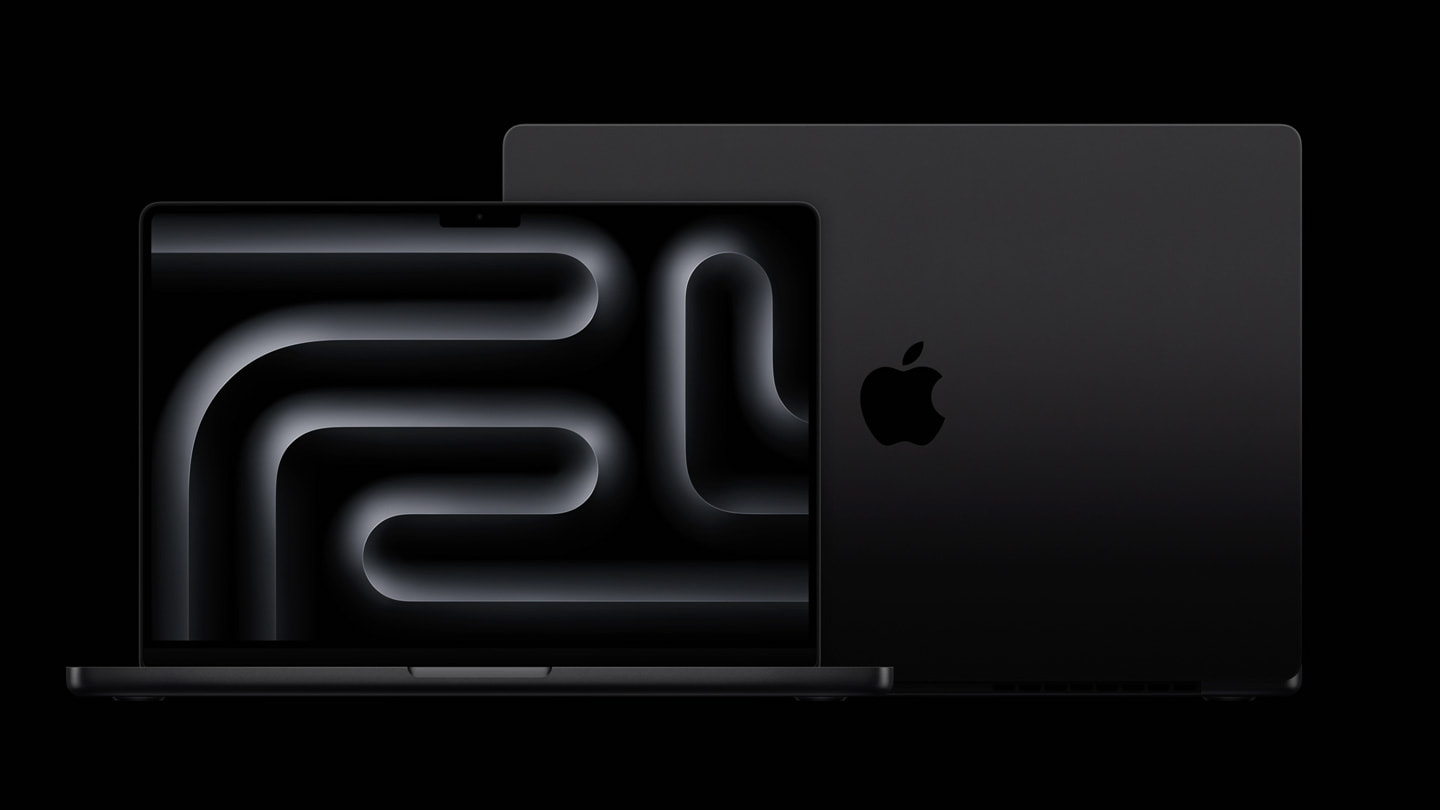

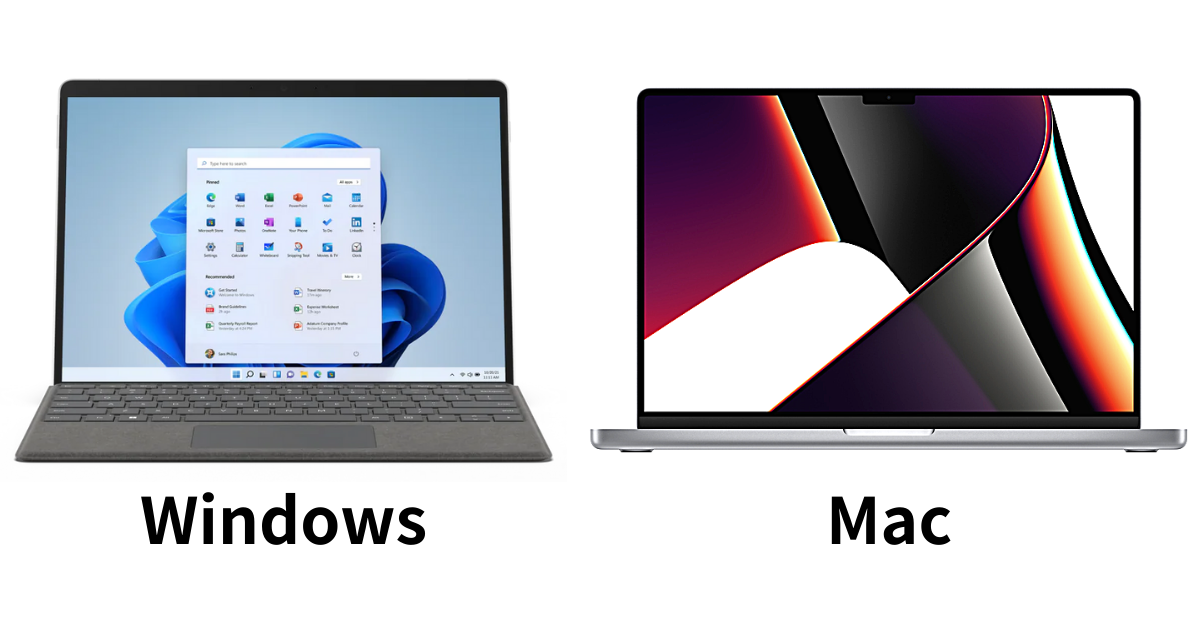
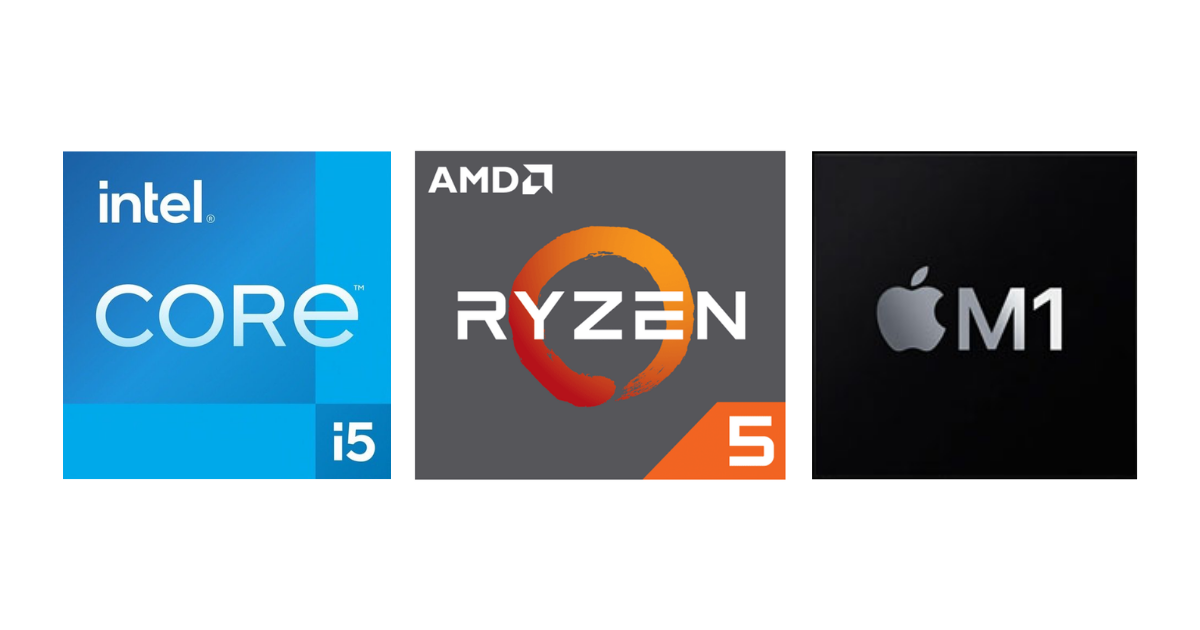

 ストレージは記憶装置のことで、ストレージが大きければ大きいほど貯蔵できるデータ量が多くなります。
ストレージは記憶装置のことで、ストレージが大きければ大きいほど貯蔵できるデータ量が多くなります。